MyEclipse10.6基于Eclipse3.7.2制作而成,支持Java EE 6.0和HTML5。10.6版本作了很多功能性的改进,现在用的比较多的可能是10.7.1,不过依旧不影响。需要的朋友下载试试吧!

MyEclipse10.6更新内容
1.基于Eclipse Indigo(3.7.2)开发,完成数百项全新的和改进的代码开发、测试和部署功能。
2.新的编辑器。
新增一个针对EJB部署描述符(ejb-jar.xml)的编辑器(该编辑器以前仅供MyEclipse Blue用户使用)。从零开始彻底重写Web部署描述符(web.xml)的编辑器,使其更简单易用、更完整、更与Java EE 6.0兼容。
3.新增对Hibernate 4.1的支持。
4.支持新版本的服务器。
添加新的WebLogic 11、WebLogic 12连接器,以及对当前最新版本的SpringSource tcServer的支持。
5.支持Spring 3.1和Spring Web Flow 2.3。
6.支持在数据库的编辑表格视图中添加或删除行。
7.支持ICEfaces 3。
8.支持Java EE 6.0。
你可以使用诸如Servlet 3.0、JSF 2.0、JPA 2.0、EJB 3.1、JAX-RS 1.1等Java EE 6.0的新特性。
9.显著增强对Maven的支持。
例如:更灵活的Maven项目结构、基于Maven的EAR项目、多模块的Maven项目、支持Maven 3.0等。传统的Maven项目无需经过特定的配置即可轻松导入MyEclipse。
10.支持64位Windows操作系统。
(注意:由于技术限制,MyEclipse 64位版本不包括可视化设计器、REST 浏览器以及JavaScript 调试等功能。这些功能可能会在后续版本中重新推出,建议你选择MyEclipse 32位版本,以便于在64位Windows中使用所有功能。)
11.支持Mac OS X Cocoa。
(注意:由于技术限制,MyEclipse Cocoa版本的安装程序不包括可视化设计器、REST 浏览器以及JavaScript 调试等功能。建议你选择MyEclipse Carbon版本,以便于使用所有功能。)
12.添加JRebel for MyEclipse。
JRebel for MyEclipse是为MyEclipse 用户和项目量身定制的一个特殊版本的JRebel。使用JRebel for MyEclipse,你无需重新部署应用程序,就能即时看到您在应用程序中所作的任何改动。
13.修复多项bug并改进多项其他功能。
MyEclipse10.6安装教程
1、运行安装程序,点击next;

2、点击接受许可条款,点击next;

3、设置安装位置;
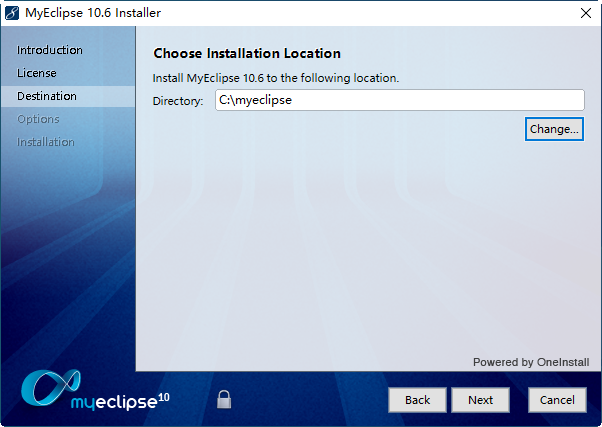
4、选择all,点击next;
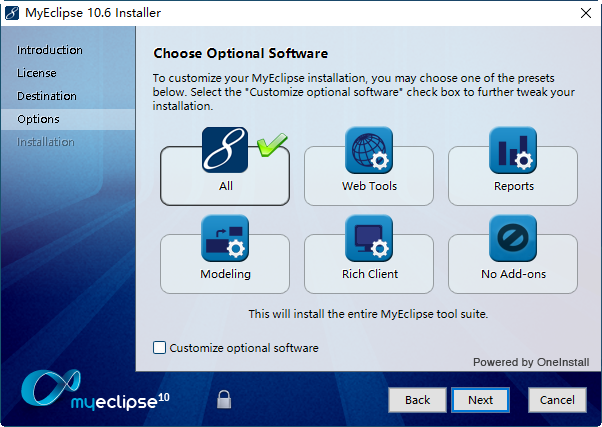
5、根据系统选择,点击next;
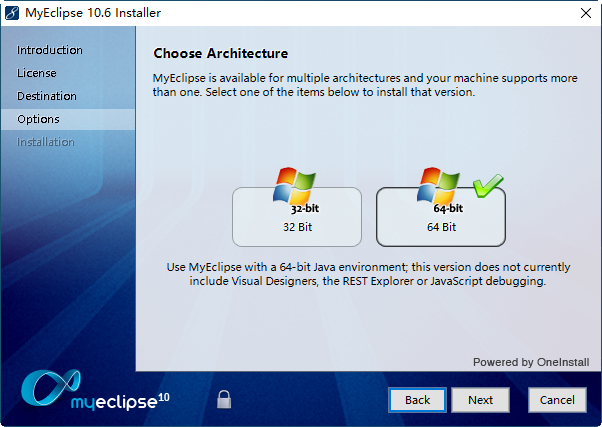
6、等待软件安装;
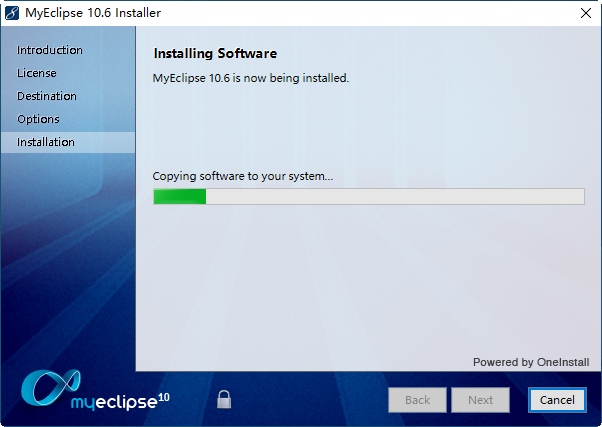
7、安装完成!
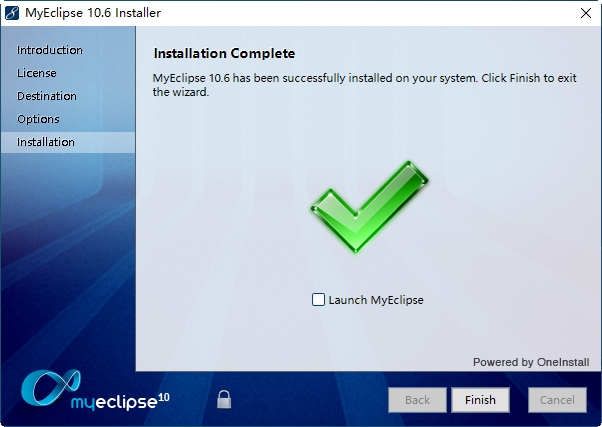
MyEclipse10.6破解教程
1、双击运行cracker.jar;(需要先安装JDK)
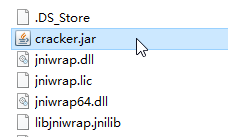
2、输入usercode,选择standard,点击systemid,点击active;
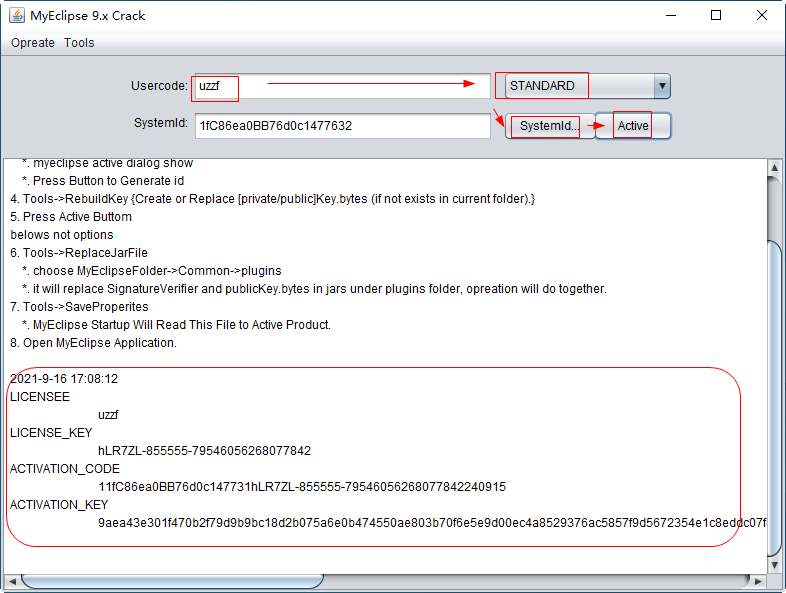
3、点击菜单栏tools,点击replacejarfile;
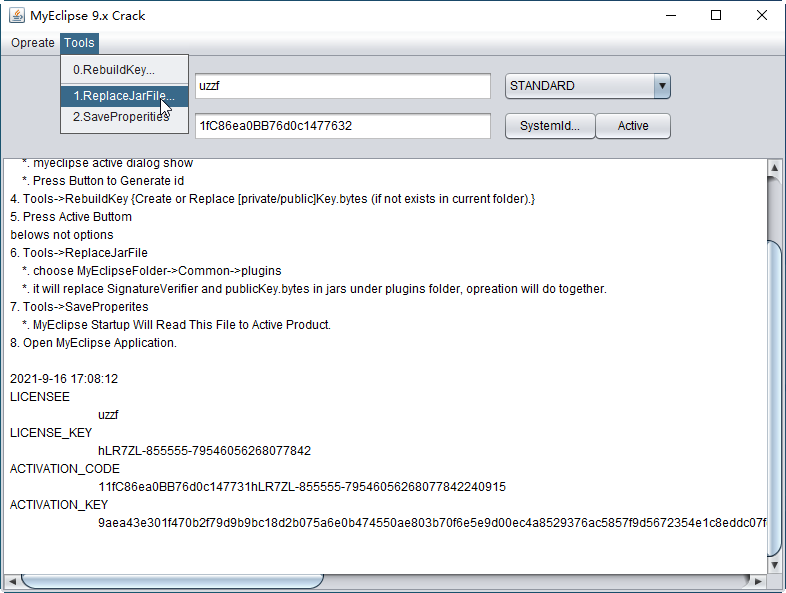
4、在弹出的窗口中进入C:\myeclipse\Common\文件夹(此文件夹是你的软件安装文件夹),选择plugins,点击打开;
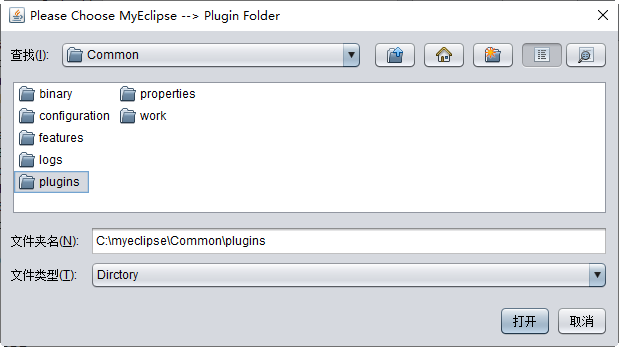
5、操作成功!

6、点击菜单栏tools,点击saveproperities;

7、破解完成!
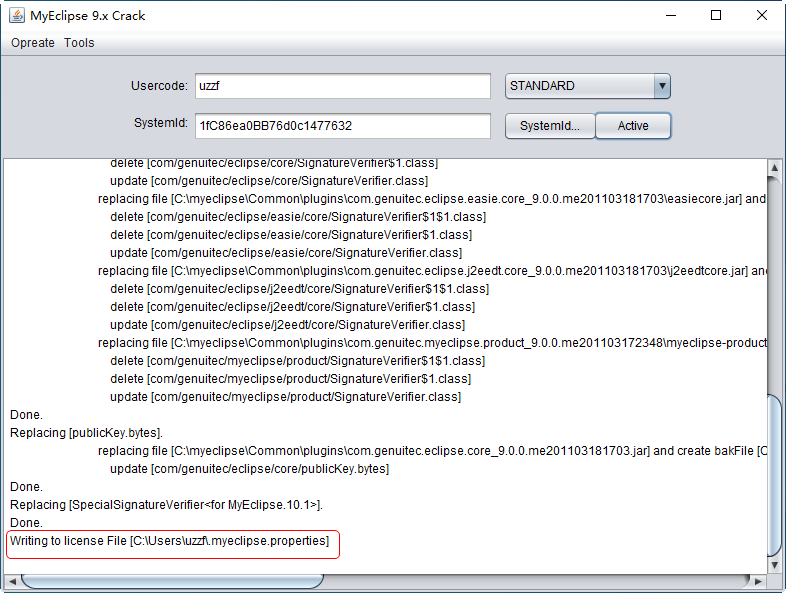
MyEclipse10.6汉化教程
1:把下载好的汉化包里的language的文件夹全粘贴到到你安装的MyEclipse 10.6里面的Common文件夹(如果没有,就创建一个)。
2:把压缩包里面的CreatePluginsConfig.java里面的代码复制如下面一样。
注意上面C:\\Program Files\\Genuitec\\Common\\language\\plugins的路径要改成你电脑安装MyEclipse 10.6的路径,把红色的路径地址替换成你的,注意在每个"\"多加一个"\",比如我的安装路径是c:\soft\就要改成c:\\soft\\。
3:创建一个项目,在项目里面建立一个CreatePluginsConfig类,把上面的代码复制进去,记得修改你的插件路径。
4:运行你的CreatePluginsConfig类,然后在控制台下面会输出一大串英文。这时要全部把控制台输出的英文都复制到
C:\Program Files\Genuitec\MyEclipse 10\configuration\org.eclipse.equinox.simpleconfigurator ,用记事本把bundles.info 打开,在最后一行回车一下。把刚才在控制台里面的内容都粘贴进去保存。MyEclipse 10.6的文件夹是你MyEclipse 10.6运行路径
如果你的MyEclipse运行的文件夹不是MyEclipse 10.6的话就看一下你的运行路径是什么按照上面的路径打开bundles.info 文件就行了。这个很重要因为有2个configuration文件夹件,怕大家进错了,所以要注意是MyEclipse运行文件夹里的configuration。
5:找到MyEclipse 10.6的目录下找到myeclipse.ini文件,文件就图1的里面的位置。用记事本打开在最后一行加多一条语句
-Duser.language=zh
6:保存,启动你的MyEclipse吧,中文界面就会出现!
MyEclipse10.6怎么安装插件
一、通过MyEclipse Configuration Center在线安装
1. 打开MyEclipse10,在菜单栏选择MyEclipse→MyEclipse Configuration Center,即可进入到MyEclipse Configuration Center。
2. 在MyEclipse Configuration Center界面中点击Software选项卡,在Software界面中点击add site,在弹出框输入信息
Name : SVN
URL : http://subclipse.tigris.org/update_1.8.x
3. 等待一段时间,MyEclipse Configuration Center界面右上角会出现 Apply change,点击即可完成安装。
二、解压安装
下载SVN的zip文件 site-1.8.4.zip,直接把文件下的features目录和plugins目录解压到MyEclipse安装目录下的dropins目录即可(MyEclipse→MyEclipse 10→dropins),重启即可。
三、创建link文件指向插件位置(推荐)
1. 同样下载SVN的zip文件 site-1.8.4.zip,把文件下的features目录和plugins目录解压到任意位置
2. 在MyEclipse安装目录下的dropins目录创建.link文件,如svn.link。
3. 编辑svn.link文件,输入 path=第一步解压的features文件夹和plugins文件夹所在的目录,如 path=D:/Plugin/SVN。重启即可。
- PC官方版
- 安卓官方手机版
- IOS官方手机版

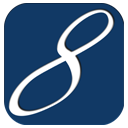




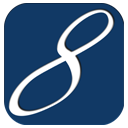
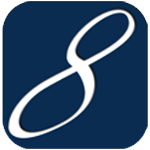









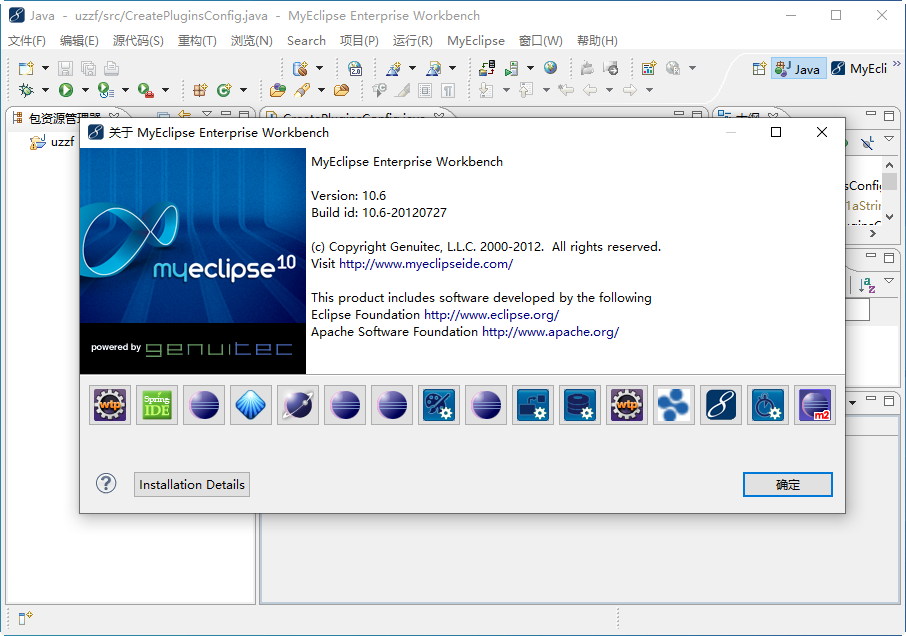
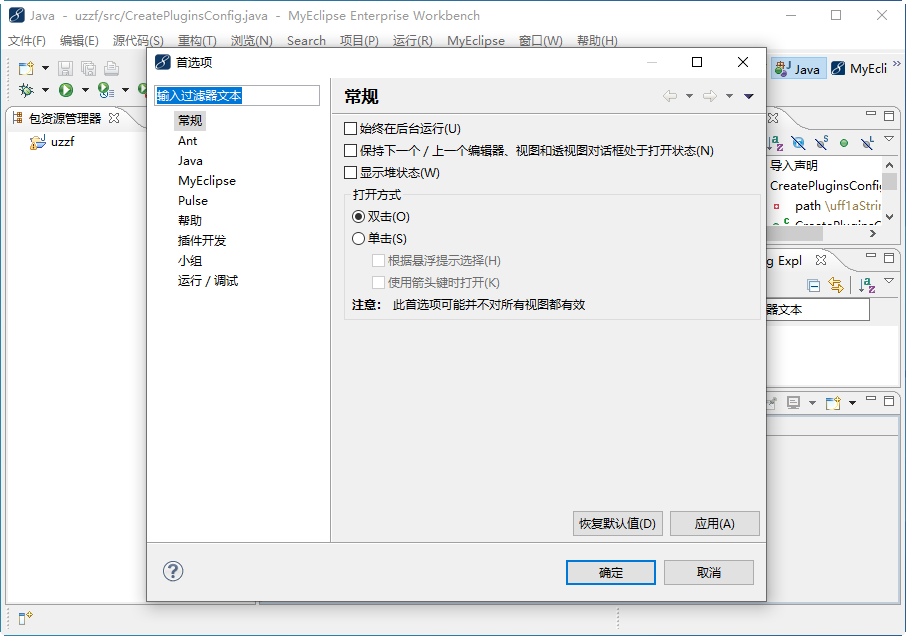
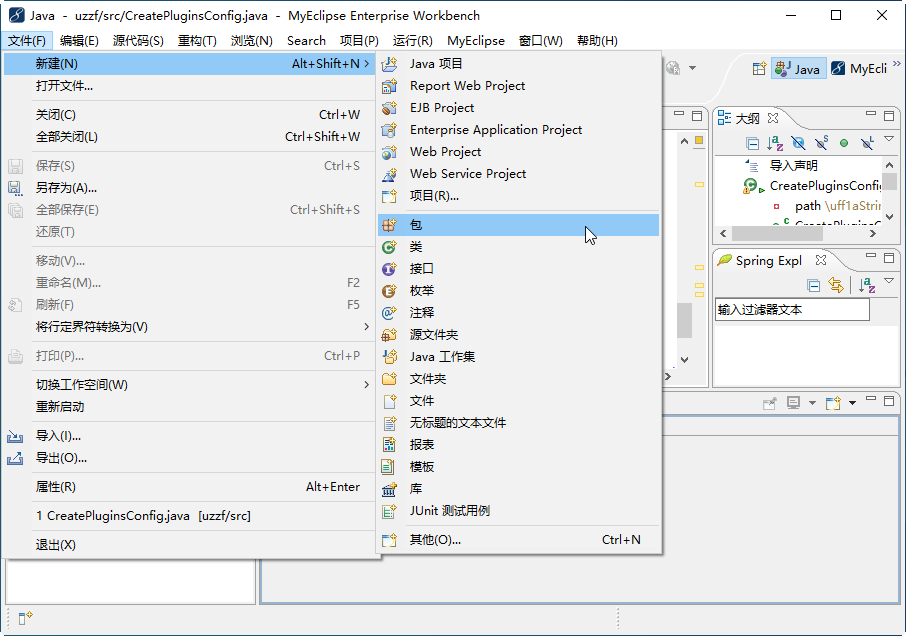
 uAPP Creator(安卓软件制作工具)1.0.1 官方版
uAPP Creator(安卓软件制作工具)1.0.1 官方版
 Java SE Development Kit 8 (JDK)v8.0.341 官方版
Java SE Development Kit 8 (JDK)v8.0.341 官方版
 x64dbg(程序逆向反汇编修改神器)2022.07.27 简体中文版
x64dbg(程序逆向反汇编修改神器)2022.07.27 简体中文版
 微信开发者工具小游戏版1.05.2204264 官方版
微信开发者工具小游戏版1.05.2204264 官方版
 JetBrains DataGrip 2022 中文破解版221.5591.46 免费版
JetBrains DataGrip 2022 中文破解版221.5591.46 免费版
 JetBrains CLion 2022 破解版221.5080.224 中文免费版
JetBrains CLion 2022 破解版221.5080.224 中文免费版
 IntelliJ IDEA 2022.1 中文免费版221.5080.210 破解版
IntelliJ IDEA 2022.1 中文免费版221.5080.210 破解版
 JetBrains PhpStorm 2022.1中文破解版221.5080.224 免费版
JetBrains PhpStorm 2022.1中文破解版221.5080.224 免费版
 JetBrains Rider 2022.1.1 破解版221.5591.20 免费版
JetBrains Rider 2022.1.1 破解版221.5591.20 免费版
 JetBrains RubyMine 2022.1 破解版221.5080.196 中文免费版
JetBrains RubyMine 2022.1 破解版221.5080.196 中文免费版
 WebStorm2022破解版(WebStorm 2022.1)221.5080.193 免费版
WebStorm2022破解版(WebStorm 2022.1)221.5080.193 免费版
 goland2022破解版(GoLand 2022.1中文版)221.5080.224 免费版
goland2022破解版(GoLand 2022.1中文版)221.5080.224 免费版
 pycharm2022破解版221.5080.212 中文免费版
pycharm2022破解版221.5080.212 中文免费版
 python3.10.4官方版最新版
python3.10.4官方版最新版
 matlab r2022a中文破解版9.12.0 免费版
matlab r2022a中文破解版9.12.0 免费版
 MATLAB R2019b破解版9.7.0.1190202 免费版
MATLAB R2019b破解版9.7.0.1190202 免费版
 matlab r2020b 破解版免费版
matlab r2020b 破解版免费版
 scala语言开发工具2.13.2 官方版
scala语言开发工具2.13.2 官方版
 julia开发环境1.7.0 免费版
julia开发环境1.7.0 免费版
 rust开发环境1.56.1 官方版
rust开发环境1.56.1 官方版
 aardio桌面软件开发工具35.7.5 绿色最新版
aardio桌面软件开发工具35.7.5 绿色最新版
 慧编程电脑版5.4.0 最新版
慧编程电脑版5.4.0 最新版
 编程猫定制课3.3.0 官方版
编程猫定制课3.3.0 官方版
 精易编程助手3.98 绿色免费版
精易编程助手3.98 绿色免费版
 python3.8.5稳定版免费下载
python3.8.5稳定版免费下载
 ulang(木兰编程语言)0.2.2官方免费版
ulang(木兰编程语言)0.2.2官方免费版
 小码精灵编程电脑客户端1.12.0官方最新版
小码精灵编程电脑客户端1.12.0官方最新版
 易语言5.9.0 免费版
易语言5.9.0 免费版
 KRobot编程工具0.8.5 官方64位版
KRobot编程工具0.8.5 官方64位版
 QQ小程序开发工具pc版0.1.28正式版
QQ小程序开发工具pc版0.1.28正式版


 Microsoft Visual C++(vc6.0下载)6.0 中文完
Microsoft Visual C++(vc6.0下载)6.0 中文完 dev-c++ 5.11 官方版免费版
dev-c++ 5.11 官方版免费版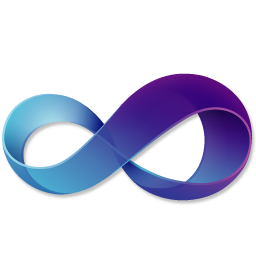 vs2010专业版(Visual Studio 2010 Professi
vs2010专业版(Visual Studio 2010 Professi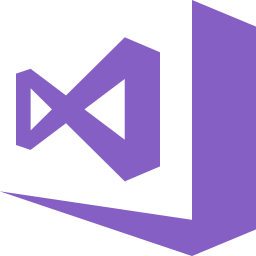 vs2017精简离线安装包(visual studio 2017)
vs2017精简离线安装包(visual studio 2017) 儿童编程软件(Scratch)3.9 中文免费版
儿童编程软件(Scratch)3.9 中文免费版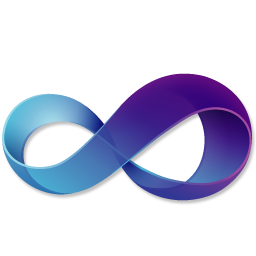 vs2010旗舰版(Visual Studio 2010 Ultimate
vs2010旗舰版(Visual Studio 2010 Ultimate